Басылымның дұрыс дизайны кейде дюйм немесе сантиметрге дейін жетуі мүмкін. Microsoft Publisher маржа, жол, баған, бастапқы сызық және шекаралық нұсқаулықтардан басқа, сіздің жарияланымыңыздың өлшемін және курсордың орнын көрсету үшін көлденең және тік сызғышты көрсетеді, сонымен қатар мәтін мен графиканы орналастыруға нұсқаулық ретінде қызмет етеді. жариялау беті. Сызғыштарды немесе олардың шығу нүктелерін көрсетуге, жасыруға немесе жылжытуға болады. Төменде Microsoft Publisher 2003, 2007 және 2010 жылдардағы сызғыштарды қолдану нұсқаулары берілген.
Қадамдар
6 -ның 1 әдісі: Сызғыштарды көрсету және жасыру

Қадам 1. Сызғыштарды қосыңыз және өшіріңіз
Әдепкі бойынша - сызғыштарды қосу (көрсету). Басқарманың өзіне көбірек назар аудару үшін билеушілерді жасырғыңыз келуі мүмкін.
- 2003 және 2007 Publisher бағдарламасында «Көру» мәзірінен «Сызғыштарды» таңдаңыз. Бұл сызғыштар, егер олар қазіргі уақытта көрсетілсе, жасырады және егер олар жасырын болса, оларды көрсетеді.
- Publisher 2010 бағдарламасында «Көру» мәзірінің таспасындағы «Көрсету» тобындағы «Басқарушылар» құсбелгісін қойыңыз немесе алып тастаңыз.
- Сондай-ақ, мәтін немесе графикалық объектіден басқа жариялау терезесінің кез келген жерін тінтуірдің оң жақ түймесімен шертіп, пайда болған қалқымалы мәзірден «Сызғыштар» тармағын таңдауға болады.
- Сызғыштар сол жақ жоғарғы бұрыш көлденең және тік сызғыштардың бастапқы (нөлдік) нүктесі болатындай етіп орнатылған. Меңзерді жариялау терезесінде жылжытқанда, жүгіргіштің көлденең және тік орналасуын көрсету үшін сызықтар бойымен жіңішке сызықтар жылжиды.
6 -ның 2 әдісі: Сызғыштарды жылжыту

Қадам 1. Тышқан курсорын жылжытқыңыз келетін сызғыштың үстіне қойыңыз
Егер сіз курсорды көлденең сызғыштың үстіне жылжытсаңыз, меңзер жоғары және төмен көрсеткілермен қоршалған көлденең сызықтарға ауысады. Егер сіз курсорды тік сызғыштың үстіне жылжытсаңыз, ол солға және оңға бағытталған көрсеткілермен қоршалған тік сызықтарға ауысады.
Сонымен қатар, курсорды көлденең және тік сызықтар кездесетін алаңға қойып, екі сызғышты бірден жылжытуға болады. Меңзер 2 бас диагональды көрсеткіге ауысады

Қадам 2. Пернетақтадағы «Shift» пернесін басып тұрыңыз және курсорды сызғыш (тар) қозғалатын жерге апарыңыз
Сіздің курсорыңыз 2-бағытты көрсеткіге ауысады, себебі (a) терезесі сіз жылжып бара жатқан сызғыштарды білдіреді.

Қадам 3. Тінтуір түймесін және «Shift» пернесін босатыңыз
Сіздің билеушілеріңіз енді жаңа орындарда пайда болады.
6 -ның 3 әдісі: Сызғыштың шығу нүктесін жылжыту

Қадам 1. Пернетақтадағы «Ctrl» және «Shift» пернелерін басып тұрыңыз

Қадам 2. Меңзерді сызғыштың немесе түйісу нүктесінің үстіне қойыңыз
Меңзерді қай жерге орналастыру сызғыштың қай нүктесін өзгерткіңіз келетініне байланысты.
- Көлденең сызғыштың шығу нүктесін өзгерту үшін курсорды тік сызғышқа қойыңыз. Меңзер 2 басты көлденең көрсеткіге ауысады.
- Тік сызғыштың шығу нүктесін өзгерту үшін курсорды көлденең сызғышқа қойыңыз. Меңзер 2 бас тік көрсеткіге ауысады.
- Екі сызғыштың шығу нүктесін өзгерту үшін курсорды сызғыштар кездесетін алаңға қойыңыз. Меңзер 2 бас диагональды көрсеткіге ауысады.

Қадам 3. Сызғыштарды жаңа шығу нүктесі қажет жерге апарыңыз
6 -ның 4 әдісі: Сызғыштың шығу нүктесін қалпына келтіру

Қадам 1. Жүгіргіні бастапқы қалпына келтіргіңіз келетін сызғыштың үстіне қойыңыз
Меңзер 2 басты көрсеткіге ауысады.
- Екі сызғыштың шығу тегін бірден қалпына келтіру үшін курсорды көлденең және тік сызғыштар қиылысатын алаңға қойыңыз.
- Көлденең сызғыштың түпнұсқасын қалпына келтіру үшін курсорды сол сызғыштың үстіне қойып, «Shift» пернесін басып тұрыңыз.
- Тік сызғыштың тек шығу тегін қалпына келтіру үшін курсорды сол сызғыштың үстіне қойып, «Shift» пернесін басып тұрыңыз.

Қадам 2. Тінтуірді екі рет шертіңіз
Сызғыштың бастапқы нүктесі қалпына келтіріледі.
6 -ның 5 әдісі: Сызғыштарды қайта есептеу (Тек 2003 және 2007 баспагерлер үшін)

Қадам 1. «Параметрлер» тілқатысу терезесіне кіріңіз
«Параметрлер» тілқатысу терезесі-бұл Publisher-тің кейбір әрекеттерді, оның ішінде сызғыштарда көрсетілген өлшем бірлігін қалай басқаратынын басқаратын көп қойындылы терезе. Бұл диалогқа Publisher 2003 немесе 2007 бағдарламасында кіру үшін «Құралдар» мәзірінен «Параметрлер» тармағын таңдаңыз.

Қадам 2. «Жалпы» қойындысын таңдаңыз
Әдетте, «Параметрлер» тілқатысу терезесі «Жалпы» қойындысымен ашылады, сол жақтағы қойынды бұрыннан таңдалған.

Қадам 3. «Өлшеу бірліктері» ішінен қажетті өлшеу опциясын таңдаңыз
«ашылмалы тізім. Сіз 5 бірлікті таңдай аласыз.
- Сызғыштарды дюйммен көрсету үшін «Дюймдерді» таңдаңыз. Бұл әдепкі нұсқа.
- Сызғыштарды сантиметрмен көрсету үшін «Центметрлерді» таңдаңыз. Бір дюйм 2,54 см -ге тең.
- Сызғыштарды Picas ішінде көрсету үшін «Picas» таңдаңыз. Пикас - басып шығаруда қолданылатын өлшем бірлігі; 1 дюйм 6 пикаға тең.
- Сызғыштарды пиксельмен көрсету үшін «Пиксельдер» таңдаңыз. Пиксельдер - экран өлшемі; Publisher -де 1 дюйм 96 пиксельге тең.
- Бесінші нұсқа «Ұпайлар» өлшем бірлігін нүктеге өзгертеді, бірақ сызғыштарды дюйммен көрсетеді. Нүктелер - бұл қаріп өлшемдерін өлшеу үшін жиі қолданылатын, басып шығаруда қолданылатын басқа өлшем бірлігі. Бір дюйм 72 ұпайға тең. Егер сіз нұсқаулықтарды орналастыру немесе негізгі мәтіннің үлкен блоктарының орналасуын жақсарту үшін сізге дәлдік беру үшін жарияланымыңыздың кез келген беттерінде бірнеше объектілер болуын жоспарласаңыз, сіз бұл опцияны қолданғыңыз келуі мүмкін.
6 -ның 6 -әдісі: Сызғыш белгілеріне жабысу

Қадам 1. «Сызғыш белгілер» опциясына кіріңіз
- 2003 және 2007 Publisher бағдарламасында «Орналастыру» мәзірінен «Қысқартуды» таңдаңыз, содан кейін «Сызғыш белгілерін» таңдаңыз. Опцияның алдында құсбелгі пайда болады.
- Бұл опция Publisher 2010 мәзірінің таспаларында жоқ. Сіз оны «Таспаның артында» көрінісіндегі «Файл» бетінен «Параметрлерді» таңдау арқылы және «Баспа опциялары» диалогтық терезесінің сол жақ тақтасынан «Таспаны теңшеуді» таңдау арқылы кез келген таспаға қосуға болады.

Қадам 2. Жылжытқыңыз келетін нысанды (графикалық немесе мәтіндік өрісті) таңдаңыз
Сіздің объектіңіз ақ өлшемді тұтқа нүктелерінің жиынтығымен қоршалған болады.

3-қадам. Курсорды объектінің үстіне жылжытыңыз, ол 4-көрсеткіге айналады

Қадам 4. Нысанды жоғары, төмен, солға немесе оңға сүйреңіз
Сызғыштардағы индикаторлық сызықтар қалаған нүктеге (нүктелерге) жеткенде, тышқанның сол жақ батырмасын жіберіңіз, сонда объект сызғыш белгісіне жабысады.
Бейне - бұл қызметті пайдалану арқылы кейбір ақпарат YouTube -пен бөлісілуі мүмкін
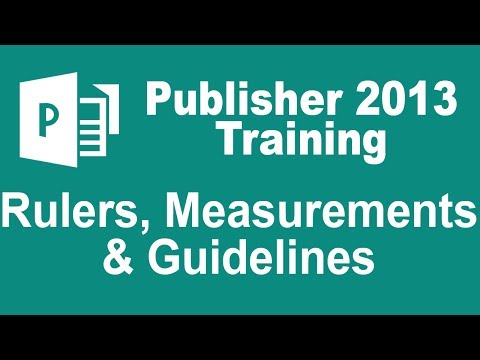
Кеңестер
- Егер сызғыштарды немесе сызғыш нұсқаулықтарын жасырған болсаңыз, «Сызғыш белгілеріне іліну» функциясы жұмыс істейді.
- Егер сіз «Гидтерге бекіту» және «Объектілерге бекіту» мүмкіндіктерін өшірсеңіз, «Сызғыш белгілеріне бекіту» мүмкіндігін тиімдірек пайдалана аласыз.







